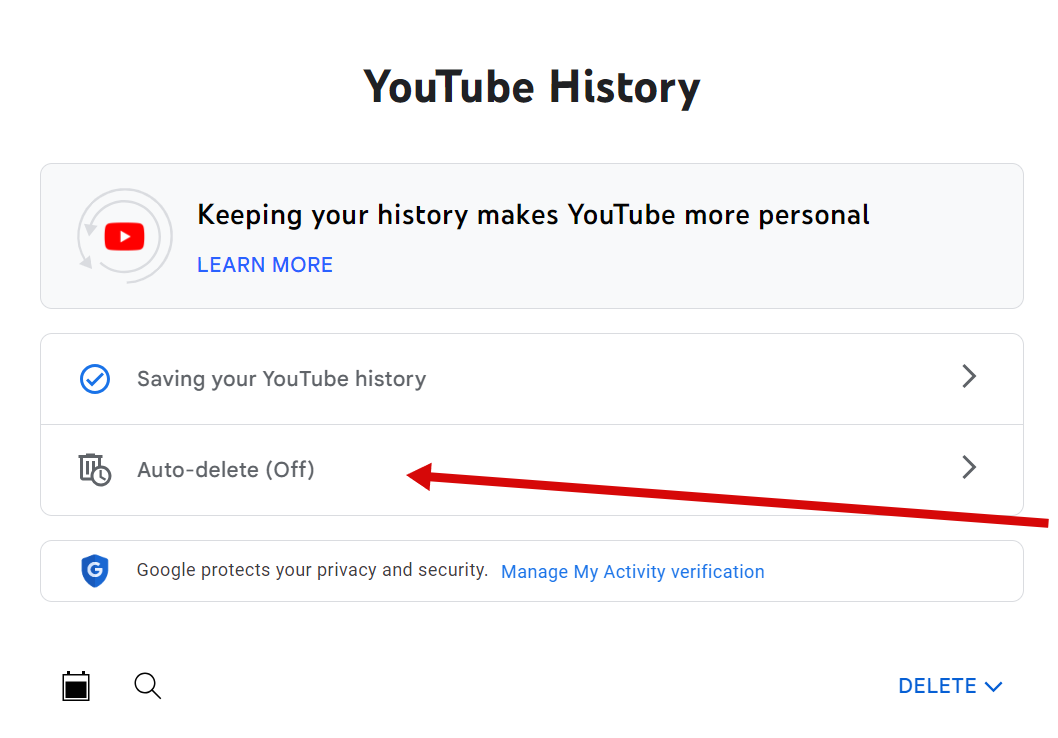Cara Menghapus Riwayat Pencarian dan Tontonan YouTube: Seluler dan Desktop
Diterbitkan: 2023-12-02- Cara Menghapus Riwayat Pencarian dan Tontonan YouTube di Desktop
- Cara Menghapus Riwayat Pencarian dan Tontonan YouTube Anda
- Cara Menjeda Pencarian dan Riwayat Tontonan YouTube Anda
- Cara Menghapus Otomatis Riwayat Pencarian dan Tontonan YouTube Anda
- Cara Menghapus Riwayat Pencarian dan Tontonan YouTube di Perangkat Seluler (Android dan iOS)
- Cara Menjeda Pencarian dan Riwayat Tontonan YouTube Anda di Aplikasi YouTube
- Cara Menghapus Pencarian Tertentu di Aplikasi YouTube
- Cara Menghapus Otomatis Riwayat Pencarian dan Tontonan YouTube Anda di Aplikasi Youtube
- Kesimpulan
- Pertanyaan Umum
- Akankah Menghapus Riwayat Pencarian YouTube Mempengaruhi Rekomendasi Saya?
- Bisakah Saya Menghapus Riwayat YouTube Saya di Beberapa Perangkat Secara Bersamaan?
- Seberapa Sering Saya Harus Menghapus Riwayat YouTube Saya?
- Apakah Menghapus Riwayat YouTube Saya Menghapus Saluran Langganan Saya?
- Mungkinkah Memulihkan Riwayat YouTube yang Telah Dihapus?
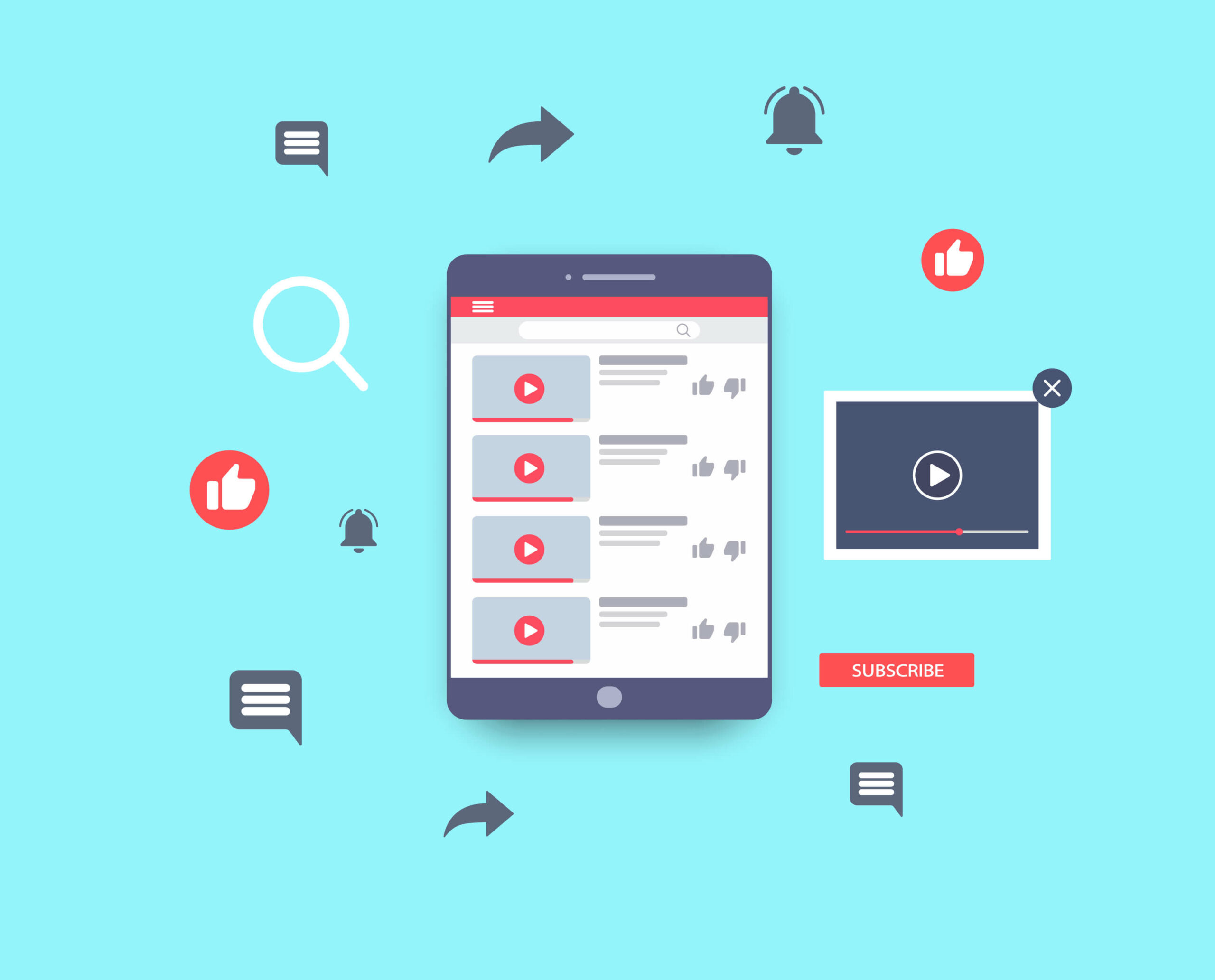
Saat menjelajahi YouTube, Anda mungkin menemukan diri Anda menjelajahi banyak video, meninggalkan jejak kueri penelusuran dan konten yang Anda tonton. Meskipun data ini dapat meningkatkan pengalaman pribadi Anda di platform, hal ini juga menimbulkan kekhawatiran tentang privasi dan keamanan data.
Menghapus riwayat penelusuran dan tontonan YouTube adalah langkah penting untuk meningkatkan privasi online atau memulai hal baru. Artikel ini menawarkan langkah-langkah mudah untuk menghapus riwayat Anda di seluler dan desktop.
Terkait: Bagaimana Cara Menghapus File Internet Sementara?
Cara Menghapus Riwayat Pencarian dan Tontonan YouTube di Desktop
Saat Anda mulai mencari cara menghapus riwayat pencarian di YouTube , Anda akan melihat bahwa ada lebih dari satu cara untuk melakukannya. Kami akan membahas semuanya untuk memastikan Anda memahami pilihan Anda dan mendapatkan hasil yang Anda inginkan.
Kiat Ahli:
Namun, untuk memperjelasnya, kami perlu menyebutkan bahwa Google telah mengubah cara YouTube menyimpan dan menyimpan riwayat penelusuran dan tontonan Anda. Daftar ini dulunya merupakan daftar yang terpisah, namun mulai beberapa tahun yang lalu, daftar tersebut telah digabungkan. Jadi, jangan heran bila Anda tidak menemukan daftar pencarian YouTube tertentu di akun Anda.
Cara Menghapus Riwayat Pencarian dan Tontonan YouTube Anda
Baik Anda menggunakan PC Windows atau Mac tepercaya, berikut cara menghapus riwayat pencarian Anda di YouTube :
- Kunjungi situs web YouTube menggunakan browser web apa pun.
- Jika belum masuk, pastikan untuk masuk ke akun YouTube Anda.
- Klik tiga garis horizontal di kiri atas untuk mengakses menu.
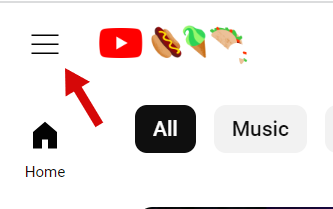
- Di menu yang muncul, klik “Riwayat.”
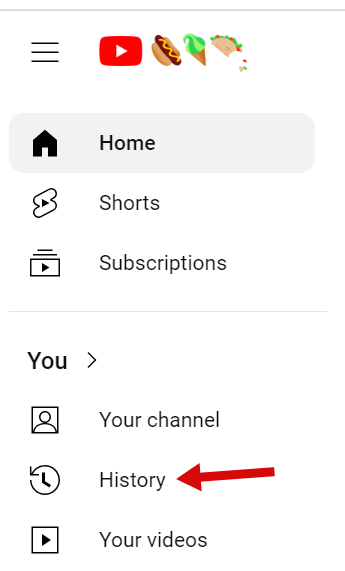
- Di halaman “Riwayat”, klik “Hapus semua riwayat tontonan” di sisi kanan dan konfirmasikan pilihan Anda.
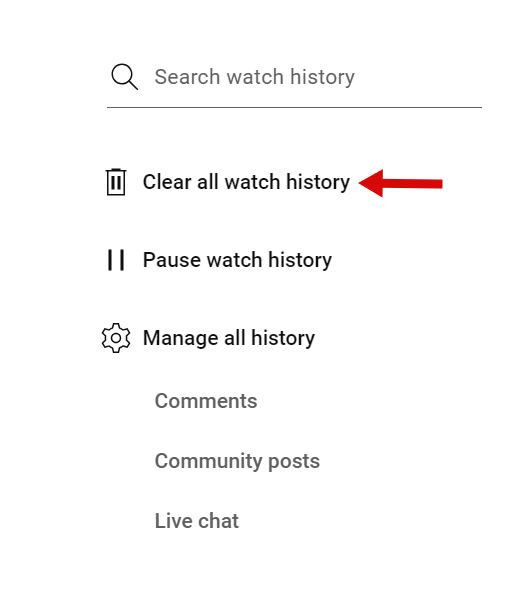
Itu dia! Riwayat penelusuran dan tontonan YouTube Anda tidak ada lagi.
Cara Menjeda Pencarian dan Riwayat Tontonan YouTube Anda
YouTube sebenarnya memberi Anda opsi untuk menjeda riwayat tontonan untuk sementara. Anda dapat mengaktifkan jeda sebelum mulai menonton konten yang tidak ingin dilihat orang lain, dan menonaktifkannya setelah selesai. Fitur ini bisa sangat membantu jika Anda ingin merahasiakan beberapa aktivitas Anda di YouTube
Berikut cara menjeda riwayat pencarian di YouTube :
- Sama seperti saat kami menunjukkan cara menghapus riwayat pencarian YouTube Anda , buka browser web favorit Anda dan buka situs web YouTube .
- Jika belum masuk, pastikan untuk masuk ke akun YouTube Anda.
- Klik tiga garis horizontal di kiri atas untuk mengakses menu.
- Klik “Riwayat” di menu yang muncul dan cari tautan “Jeda riwayat tontonan” di sebelah kanan.
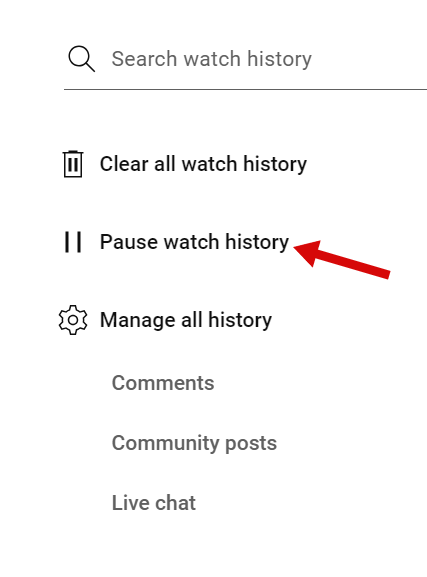
- Konfirmasikan pilihan Anda di popup yang muncul.
Itu mudah, bukan?
Baca Juga: Apa Browser Internet Terbaik?
Cara Menghapus Pencarian Tertentu di YouTube
Jika Anda merasa riwayat YouTube Anda berguna, tetapi ingin menghapus video tertentu darinya, Anda juga dapat melakukannya dengan mudah.
Berikut cara menghapus item riwayat pencarian YouTube tanpa menghapus seluruh daftar:
- Sama seperti sebelumnya, buka browser web favorit Anda dan buka situs YouTube .
- Klik tiga garis horizontal di kiri atas dan pilih “Riwayat” dari menu yang muncul untuk membuka daftar video yang ditonton.
- Arahkan mouse Anda ke video yang ingin Anda hapus dan klik X yang muncul di sana.
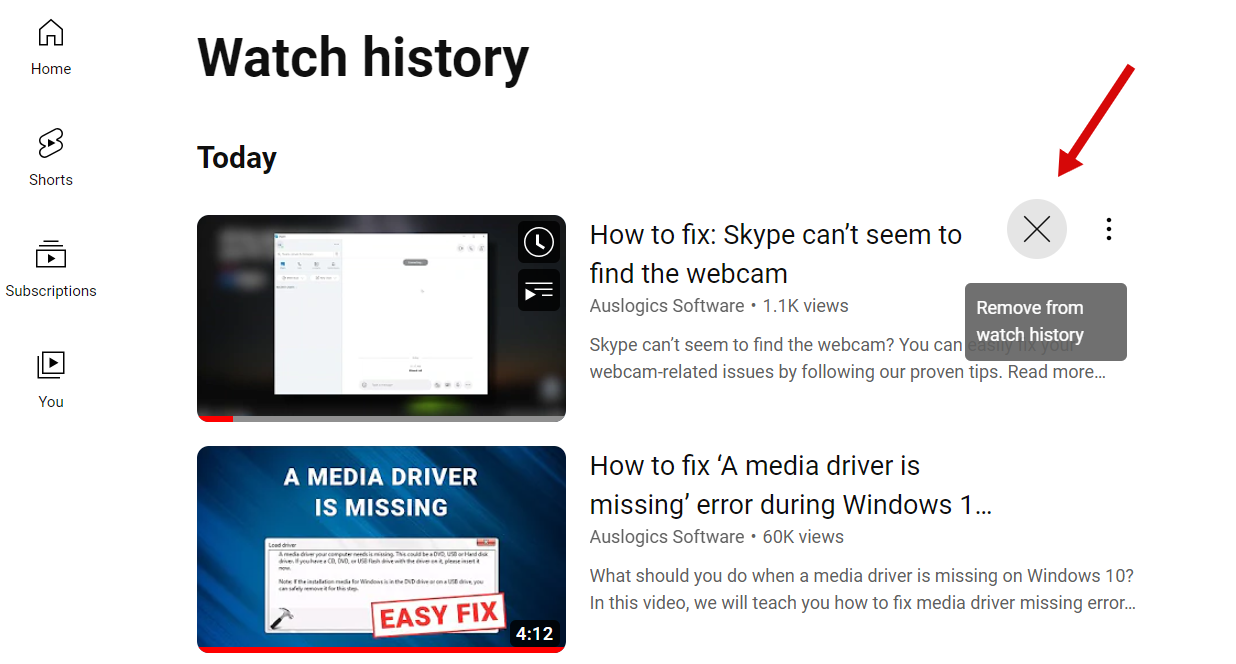
- Ulangi langkah ini untuk setiap video yang ingin Anda hapus dari riwayat tontonan Anda.
Dan itu saja! Sekarang Anda tahu cara menghapus item riwayat pencarian YouTube segera setelah Anda menonton sesuatu yang tidak ingin Anda simpan di akun Anda.
Untuk pengalaman online yang lebih lancar, Anda mungkin juga ingin mempelajari cara menghilangkan URL yang tidak diinginkan yang disarankan secara otomatis di browser web Anda.
Cara Menghapus Otomatis Riwayat Pencarian dan Tontonan YouTube Anda
Jika Anda ingin memanfaatkan kemudahan menyimpan catatan video yang Anda tonton, tetapi tidak ingin riwayat tersebut disimpan selamanya, Anda memiliki opsi untuk mengatur riwayat tontonan YouTube Anda agar otomatis dihapus secara berkala.
Saat ini, waktu paling awal untuk menghapus otomatis video dari riwayat adalah setelah 3 bulan, dan paling lambat adalah 36 bulan. Berikut cara menghapus riwayat tontonan di YouTube secara otomatis:
- Buka halaman Aktivitas Saya di pengaturan akun YouTube/Google Anda.
- Temukan baris yang mencantumkan status Hapus Otomatis Anda dan klik di atasnya.
![Hapus otomatis Riwayat YouTube]()
- Di halaman yang terbuka, pilih opsi “Hapus otomatis aktivitas yang lebih lama dari” dan pilih jangka waktu setelah item akan dihapus dari riwayat tontonan Anda. Klik tombol "Berikutnya" di kanan bawah setelah selesai.
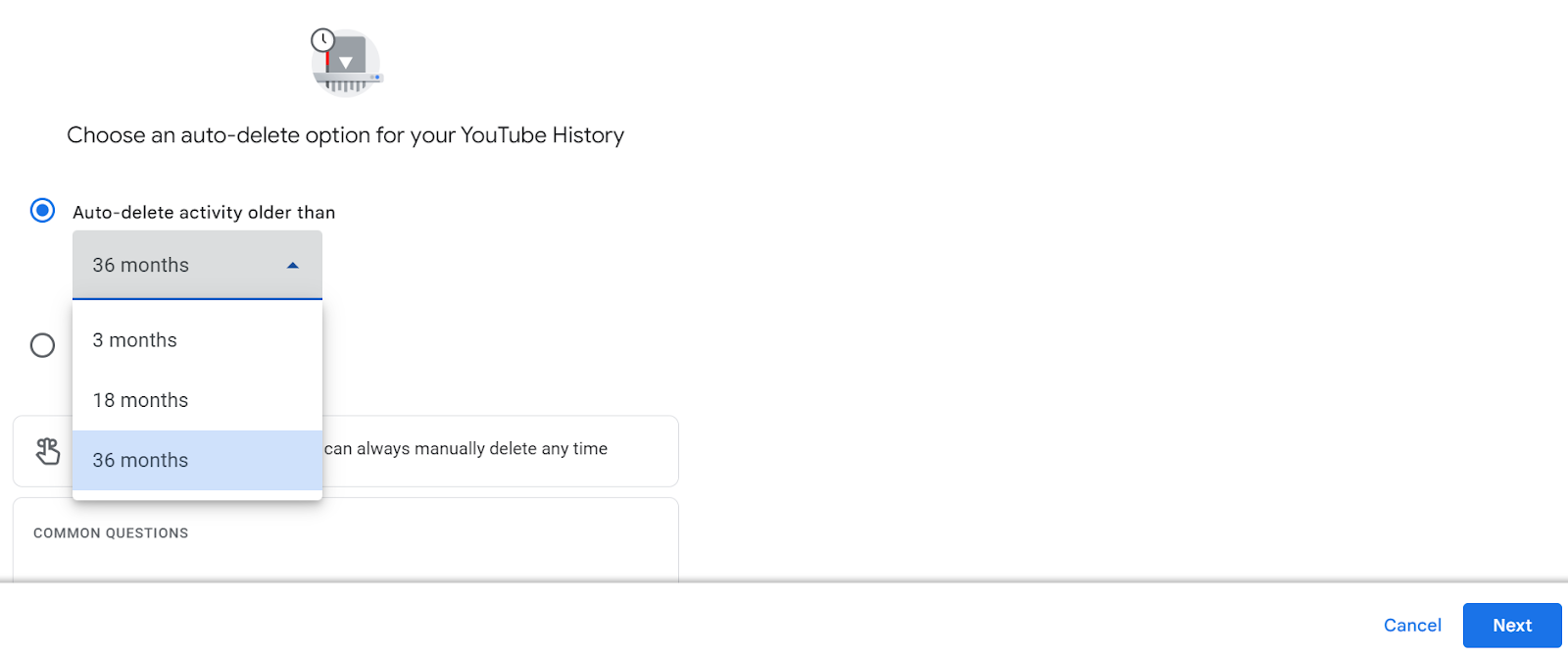
- Pada langkah berikutnya, Anda perlu mengonfirmasi penghapusan riwayat tontonan dan pencarian YouTube Anda yang lebih tua dari usia yang Anda tentukan. Anda akan melihat daftar item yang akan dihapus, dengan video yang ditonton dan pencarian dicantumkan secara terpisah. Cukup klik tombol “Konfirmasi” jika Anda setuju untuk menghapus semuanya.
Saat melakukannya, Anda juga dapat menghapus riwayat pencarian dan aktivitas di browser web pada PC Anda, dan mengikuti beberapa tip untuk melindungi privasi digital Anda.

Cara Menghapus Riwayat Pencarian dan Tontonan YouTube di Perangkat Seluler (Android dan iOS)
Jika Anda biasanya menonton video YouTube di perangkat seluler, kemungkinan besar Anda sudah menginstal aplikasi YouTube di perangkat tersebut. Langkah-langkah untuk mengelola riwayat penelusuran dan tontonan Anda di aplikasi sangat mirip dengan yang kami jelaskan di atas untuk komputer Anda.
Di bawah ini, kami akan menunjukkan cara menghapus riwayat YouTube di perangkat Android dan iOS. Selain mempelajari cara menghapus riwayat pencarian YouTube secara permanen , Anda juga akan mempelajari cara menjeda penyimpanan riwayat, cara menghapus item tertentu, dan cara mengatur penghapusan otomatis riwayat Anda.
Cara menghapus riwayat penelusuran dan tontonan YouTube di aplikasi YouTube
Mari kita mulai dasar-dasarnya dengan mempelajari cara menghapus riwayat pencarian YouTube di perangkat seluler. Lakukan saja hal berikut:
- Buka aplikasi dan ketuk ikon profil Anda di kanan atas.
- Di menu yang terbuka, tekan “Pengaturan”, lalu “Kelola semua riwayat”.
- Sekarang, ketuk “Hapus” di kanan bawah dan pilih periode waktu yang ingin Anda hapus.
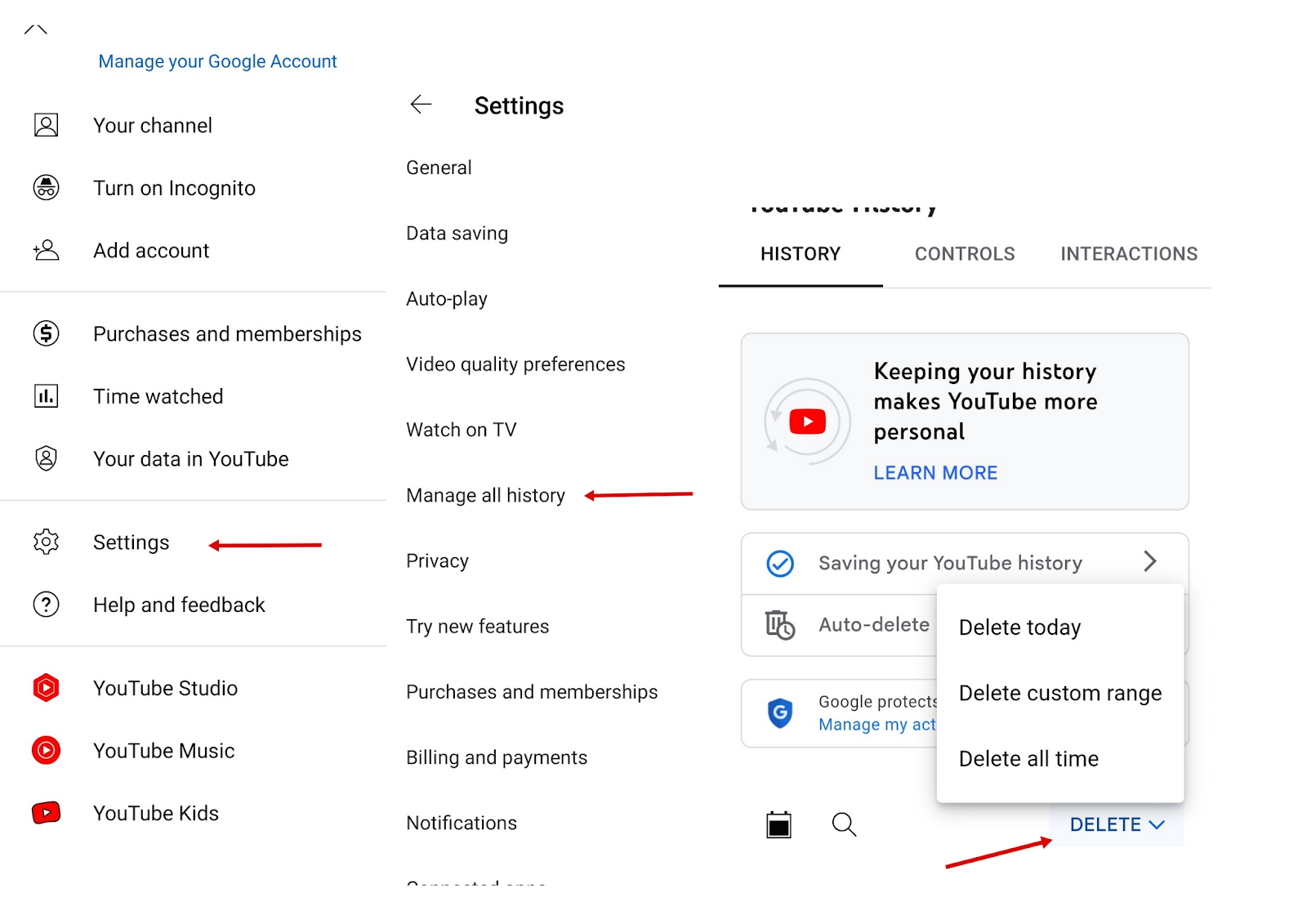
- Konfirmasikan penghapusan.
Cara Menjeda Pencarian dan Riwayat Tontonan YouTube Anda di Aplikasi YouTube
Daripada menghapus seluruh riwayat, Anda dapat menjeda sementara penyimpanan video atau penelusuran yang ditonton. Opsi jeda biasanya ditempatkan di depan pengaturan riwayat di aplikasi YouTube, tetapi Google telah mengubahnya .
Berikut cara menjeda riwayat tontonan sekarang:
- Sama seperti yang Anda lakukan sebelumnya, buka aplikasi YouTube dan ketuk ikon profil Anda di kanan atas.
- Di menu yang terbuka, tekan “Pengaturan”, lalu “Kelola semua riwayat”.
- Sekarang, ketuk “Menyimpan riwayat YouTube Anda.”
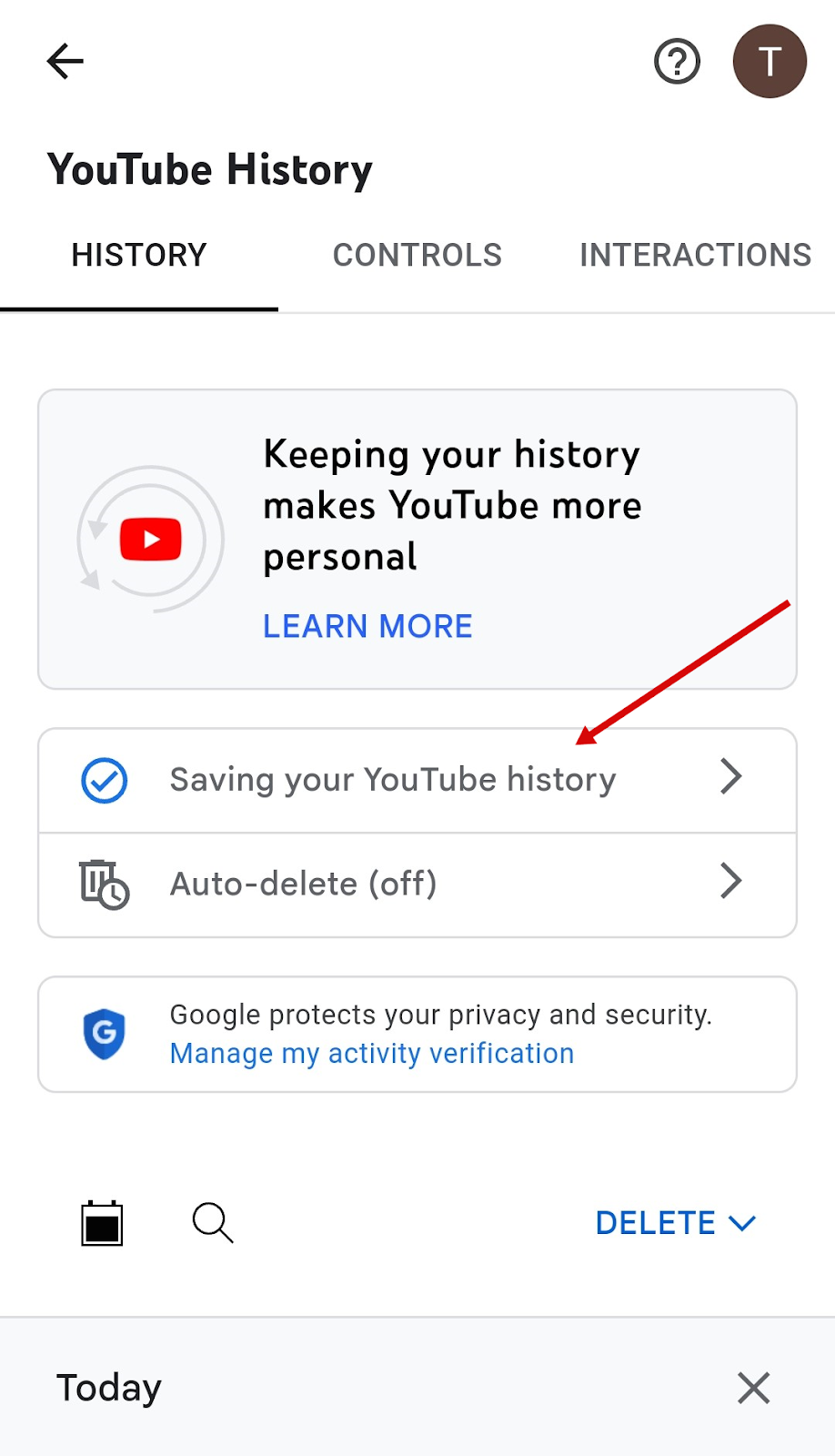
- Di jendela yang terbuka, ketuk tombol “MATIKAN” dan konfirmasi dengan mengetuk tombol “Jeda” di layar berikutnya.
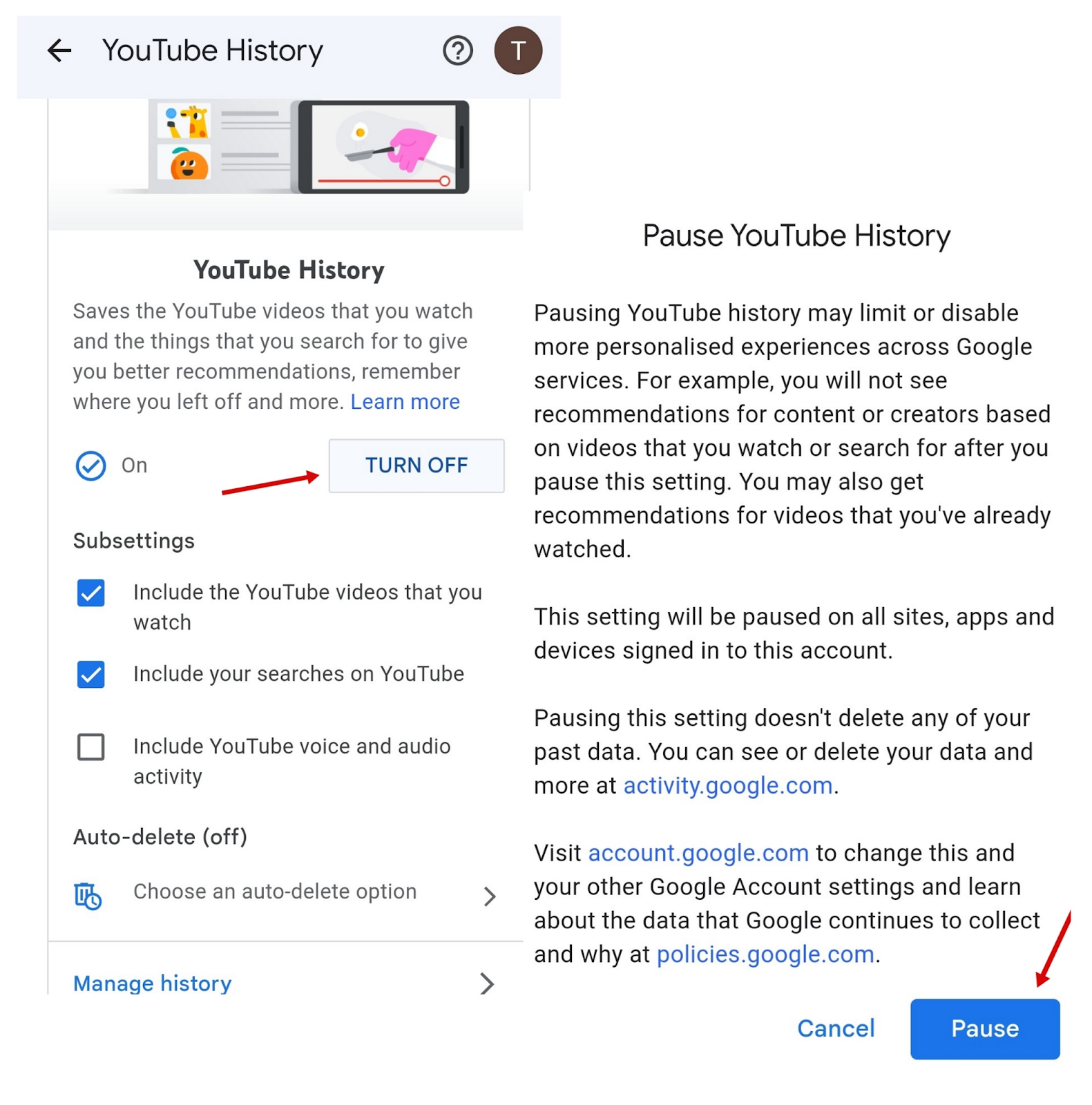
Itu dia. Riwayat Anda akan dijeda, namun Anda selalu dapat kembali ke Setelan dan mengaktifkannya kembali, jika diperlukan.
Cara Menghapus Pencarian Tertentu di Aplikasi YouTube
Bila Anda merasa nyaman menyimpan riwayat tontonan, namun ingin beberapa video tertentu yang Anda tonton atau penelusuran yang Anda jalankan tetap bersifat pribadi, berikut cara menghapus item riwayat satu per satu melalui aplikasi YouTube:
- Sekali lagi, buka aplikasi YouTube dan ketuk ikon profil Anda di kanan atas.
- Di menu yang terbuka, tekan “Pengaturan”, lalu “Kelola semua riwayat”.
- Gulir ke bawah untuk melihat daftar riwayat tontonan dan penelusuran, lalu klik X di samping masing-masing elemen atau hari di mana Anda ingin menghapus semua catatan tontonan dan penelusuran.
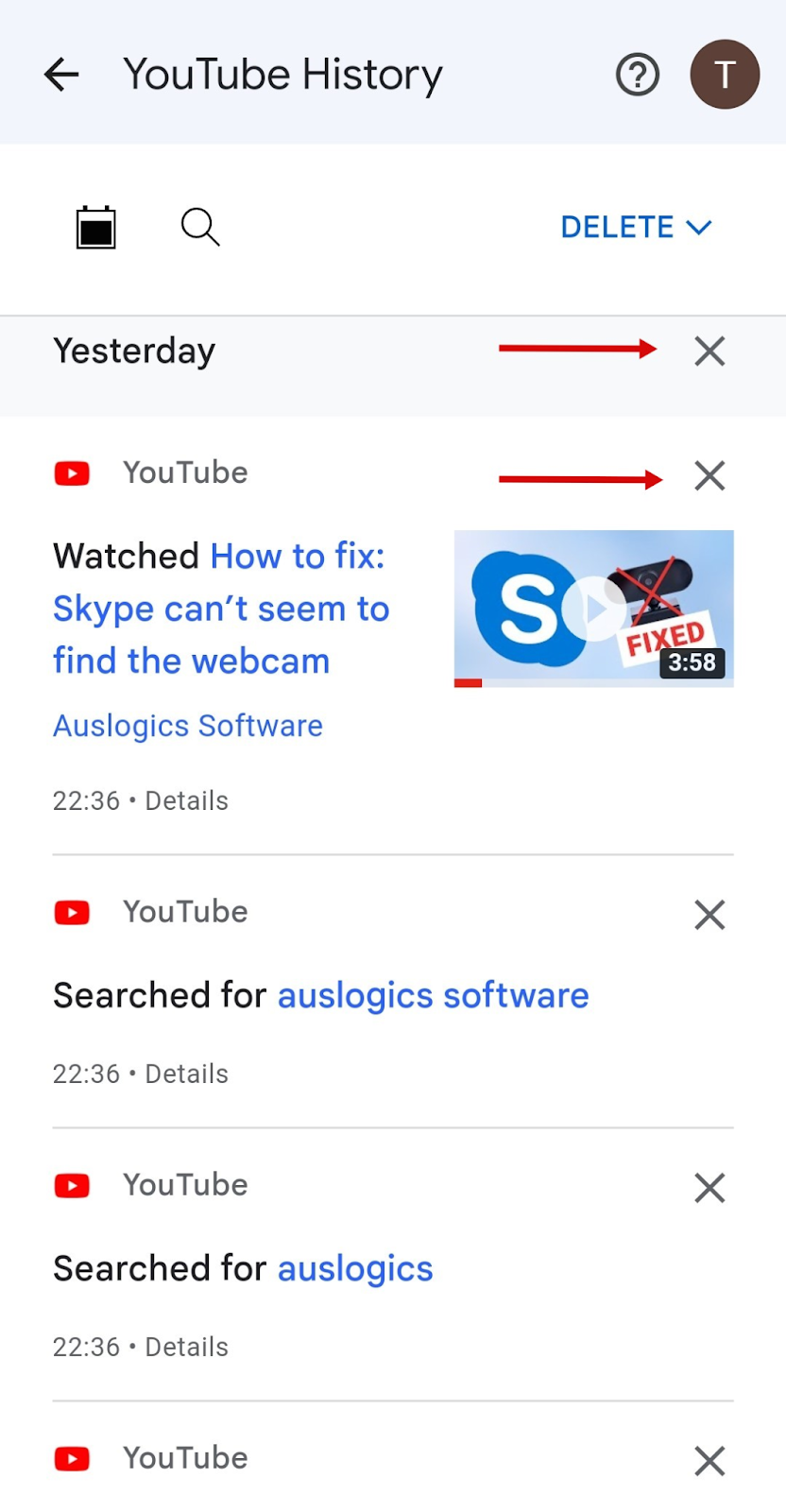
Anda dapat melakukan ini setiap kali Anda menonton video yang Anda tidak ingin orang lain mengetahuinya.
Cara Menghapus Otomatis Riwayat Pencarian dan Tontonan YouTube Anda di Aplikasi Youtube
Jika Anda hanya ingin riwayat Anda dihapus secara rutin, berikut cara menghapus riwayat pencarian YouTube di perangkat seluler secara otomatis melalui aplikasi YouTube:
- Ketuk ikon profil Anda di kanan atas aplikasi YouTube.
- Ketuk “Pengaturan” di menu, lalu “Kelola semua riwayat.”
Sekarang ketuk “Hapus otomatis”, pilih “Hapus otomatis aktivitas yang lebih lama dari” di layar berikutnya dan pilih jangka waktu setelah aktivitas yang disimpan akan dihapus. Ketuk "Berikutnya" setelah selesai dan konfirmasikan pilihan Anda saat ditanya.
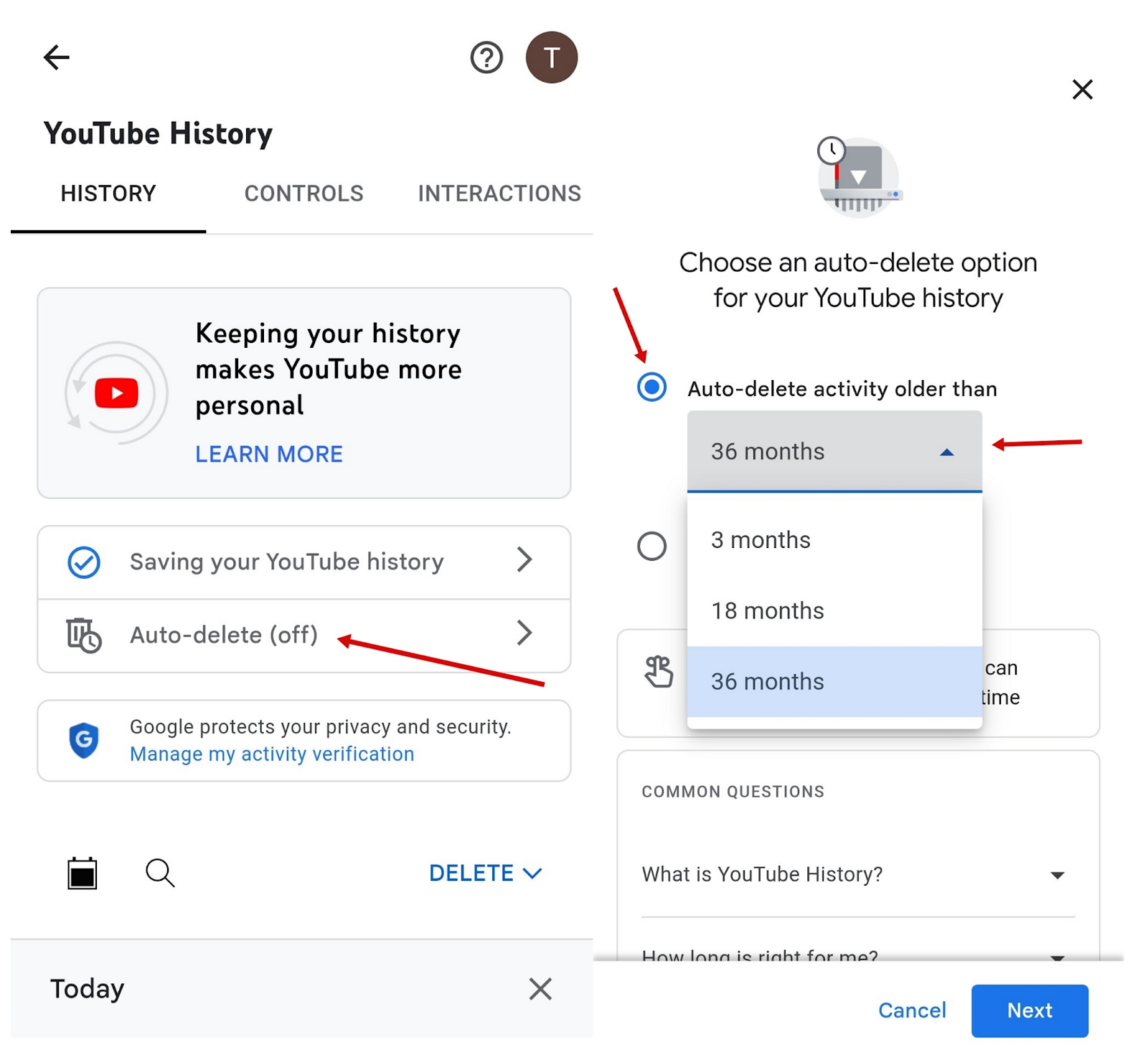
Jika Anda khawatir informasi pribadi Anda jatuh ke tangan yang salah, lihat kiat kami untuk melindungi privasi Anda saat menggunakan Skype , dan pelajari cara menghapus informasi pribadi Anda dari perantara data.
Kesimpulan
Sekarang setelah Anda mengetahui tidak hanya cara menghapus riwayat pencarian YouTube , tetapi juga cara menghapus item individual dari daftar riwayat, cara menjeda riwayat pencarian di YouTube , dan cara mengaturnya agar dihapus secara otomatis, Anda dapat mengambil kendali penuh atas privasi YouTube Anda. .
Menghapus riwayat penelusuran dan tontonan YouTube adalah langkah proaktif untuk mengendalikan kehadiran online Anda. Dengan mengikuti langkah-langkah mudah yang dijelaskan dalam artikel ini, Anda dapat memastikan bahwa riwayat YouTube Anda tetap pribadi dan rekomendasi Anda didasarkan pada minat Anda saat ini.
Pertanyaan Umum
Akankah Menghapus Riwayat Pencarian YouTube Mempengaruhi Rekomendasi Saya?
Menghapus riwayat penelusuran YouTube Anda akan menyetel ulang sistem rekomendasi, sehingga saran konten yang kurang dipersonalisasi akan berkurang. Namun, YouTube akan tetap menggunakan faktor-faktor seperti video yang disukai dan langganan saluran untuk beberapa personalisasi.
Bisakah Saya Menghapus Riwayat YouTube Saya di Beberapa Perangkat Secara Bersamaan?
YouTube menawarkan metode terpusat untuk menghapus riwayat tontonan di beberapa perangkat sekaligus. Terlepas dari apakah Anda menghapus riwayat tontonan melalui situs web YouTube atau aplikasi seluler YouTube, Anda dapat menghapus data di pengaturan akun YouTube Anda. Ini berarti riwayat tontonan Anda dihapus untuk semua perangkat terhubung yang tertaut ke akun yang sama.
Seberapa Sering Saya Harus Menghapus Riwayat YouTube Saya?
Menghapus riwayat YouTube Anda adalah masalah preferensi pribadi dan privasi. Biasanya disarankan untuk menghapus riwayat secara teratur jika Anda berbagi perangkat dengan orang lain atau menghargai privasi Anda.
Apakah Menghapus Riwayat YouTube Saya Menghapus Saluran Langganan Saya?
Menghapus riwayat YouTube Anda tidak menghapus saluran langganan Anda. Saat Anda menghapus riwayat YouTube, itu hanya menghapus video yang telah Anda tonton dan penelusuran yang Anda jalankan di YouTube.
Mungkinkah Memulihkan Riwayat YouTube yang Telah Dihapus?
Saat ini, pengguna tidak dapat memulihkan riwayat YouTube yang telah dihapus langsung dari akun mereka. Saat pengguna menghapus riwayat YouTube mereka, semua informasi terkait video yang ditonton, kueri penelusuran, dan konten yang direkomendasikan akan dihapus secara permanen dari akun mereka.